Come installare i plugin di WordPress: 3 semplici metodi
Pubblicato: 2022-05-20Un plug-in è un software che aggiunge funzionalità extra al tuo sito Web WordPress. Il plugin gioca sempre un ruolo importante sul tuo sito Web WordPress. Non puoi immaginare un singolo sito Web WordPress senza un plug-in.
Puoi aggiungere molti plug-in in base alle tue esigenze, ma è meglio che il tuo sito utilizzi plug-in limitati in modo da poter creare un sito Web veloce.
Ora, la domanda è come puoi installare un plugin per WordPress.
In questo blog imparerai come installare manualmente il plugin di WordPress. Inoltre, risponderemo ad alcune domande relative al plugin di WordPress, quindi non perdertelo.
Come installare manualmente il plug-in di WordPress (3 semplici modi)
Esistono diversi modi per installare un plug-in sul tuo sito Web WordPress. Qui ti mostreremo come installare un plugin per WordPress in 3 modi possibili. Puoi seguire una di queste opzioni che è facile per te.
Metodo 1: installa un plug-in dal pannello di amministrazione di WordPress
Metodo 2: scarica un plug-in da WordPress Org
Metodo 3: scarica un plug-in utilizzando il repository di plug-in WP Hive
Iniziamo:
Metodo 1: installa un plug-in dal pannello di amministrazione di WordPress
Innanzitutto, accedi al pannello di amministrazione del tuo sito Web WordPress utilizzando le credenziali corrette. Quindi vai su Dashboard->Plugin->Aggiungi nuovo area.
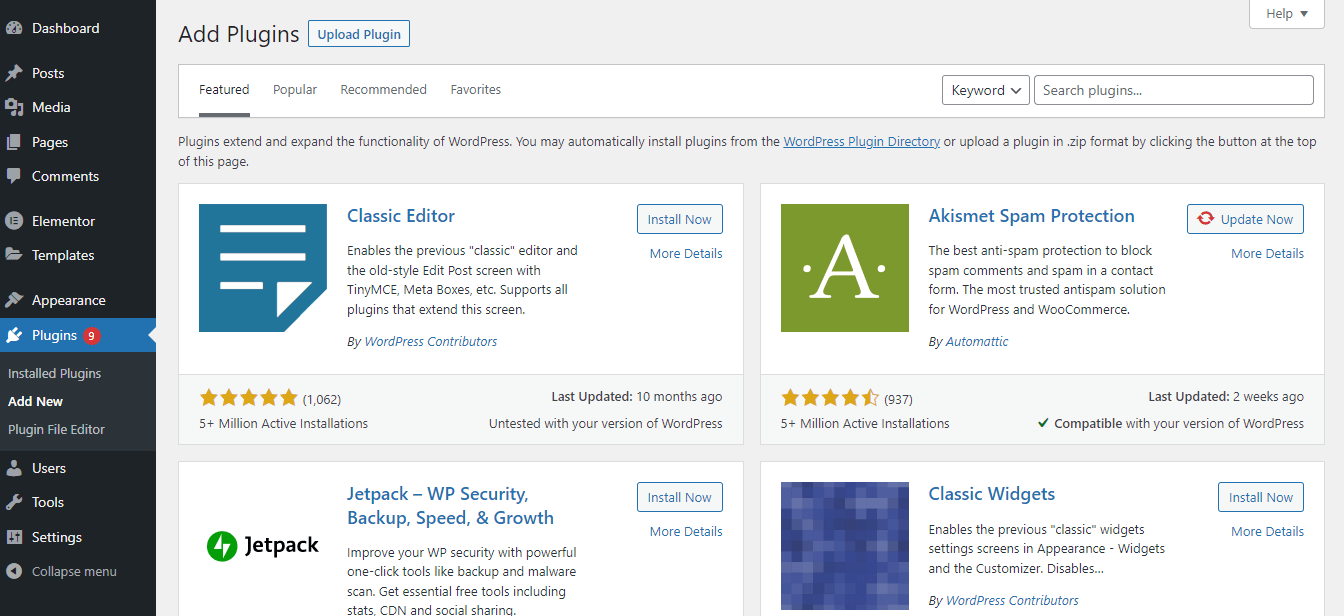
Ora, digita il nome del plugin di WordPress nella barra di ricerca che desideri installare. Qui, vedi, stiamo cercando il plug-in " Happy Addons ", uno dei migliori componenti aggiuntivi di Elementor sul mercato. Dopo aver trovato il plug-in, è necessario fare clic sul pulsante Installa ora per installare il plug-in.
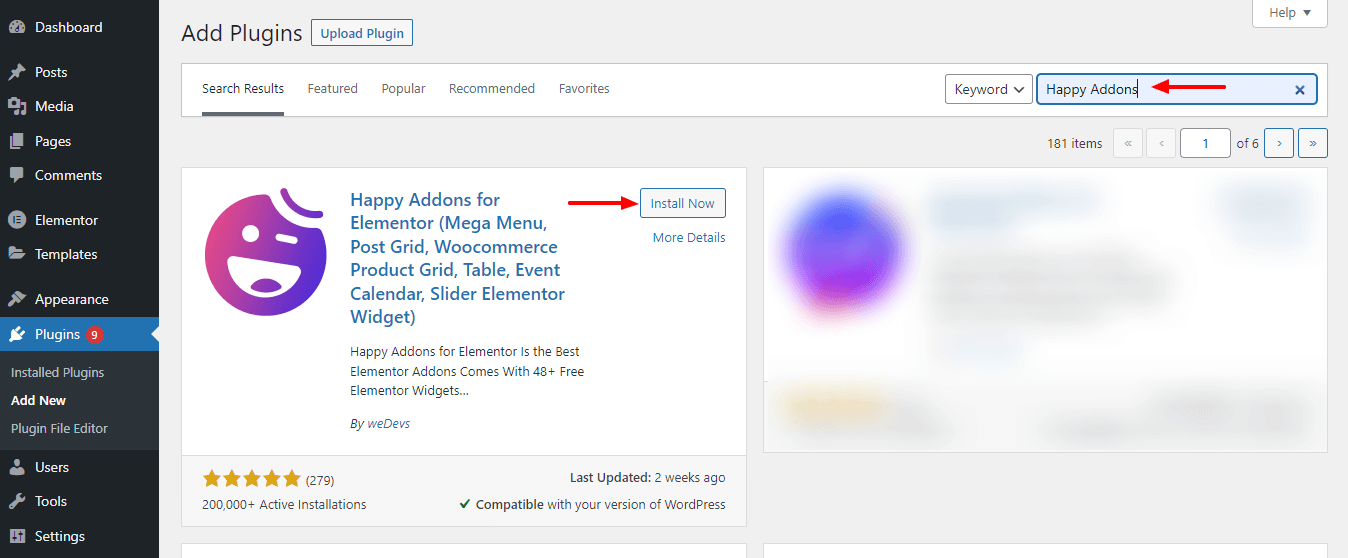
Attendi qualche istante per completare il processo di installazione. Successivamente, fai clic sul pulsante Attiva per attivare e utilizzare il plug-in.
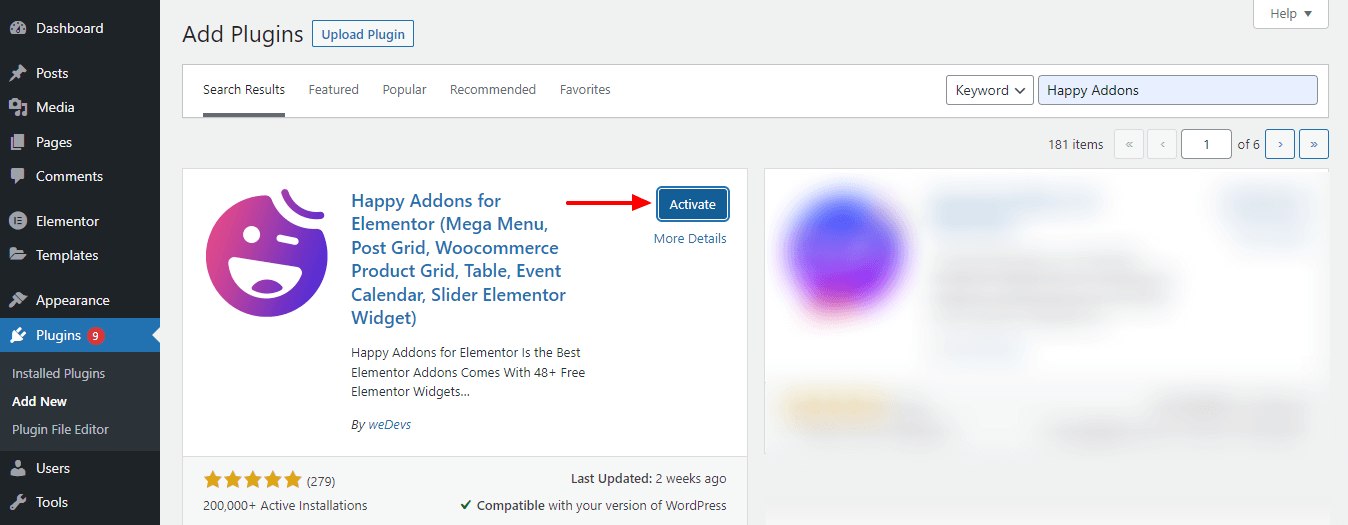
Questo è tutto.
Dai un'occhiata a questo articolo e scopri come creare una nuova pagina su WordPress.
Metodo 2: scarica un plug-in da WordPress Org
Impariamo come scaricare e caricare manualmente un plug-in.
Per prima cosa, vai alla directory dei plugin di WordPress.org.
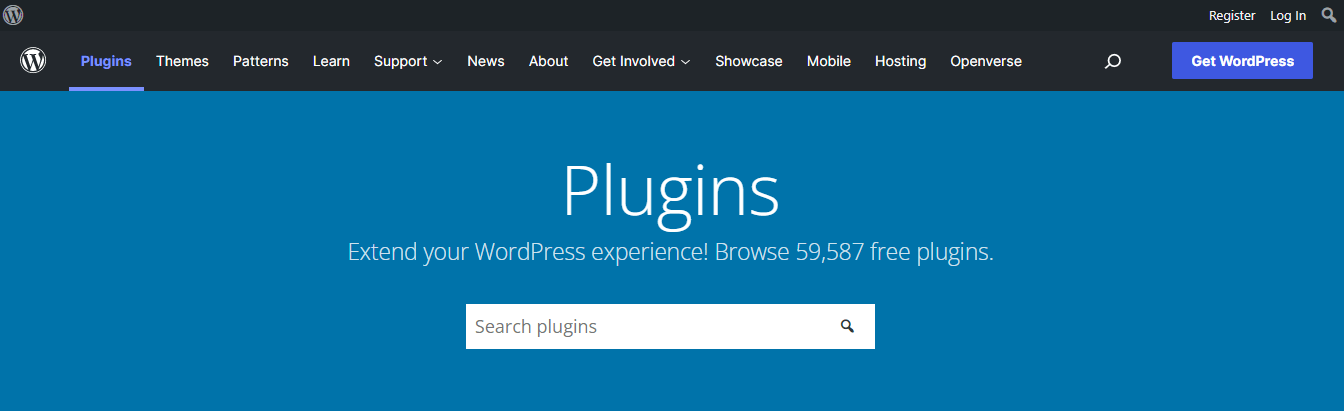
Ora devi cercare il plugin che stai cercando. Basta digitare il nome del plug-in nella barra di ricerca. Dopo aver trovato il plug-in, dovresti fare clic sul collegamento del plug-in per andare al passaggio successivo.
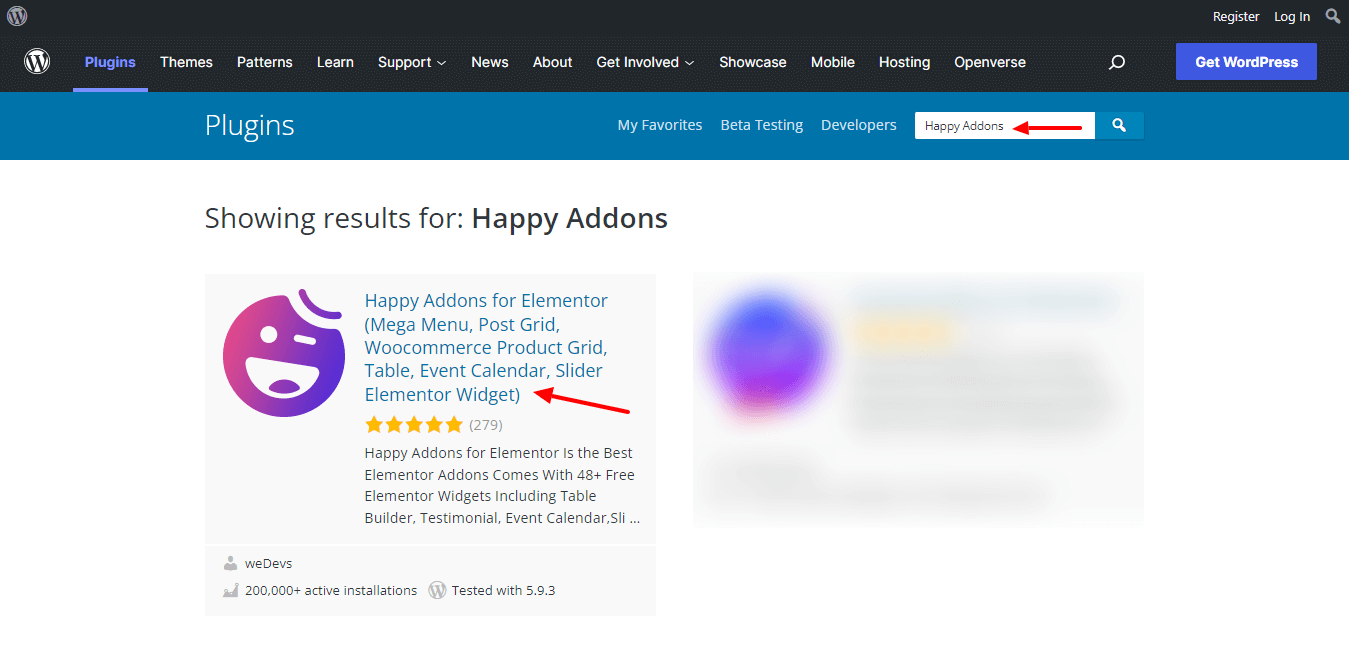
Nella pagina seguente, otterrai un pulsante Download . Fare clic sul pulsante per scaricare il plug-in.
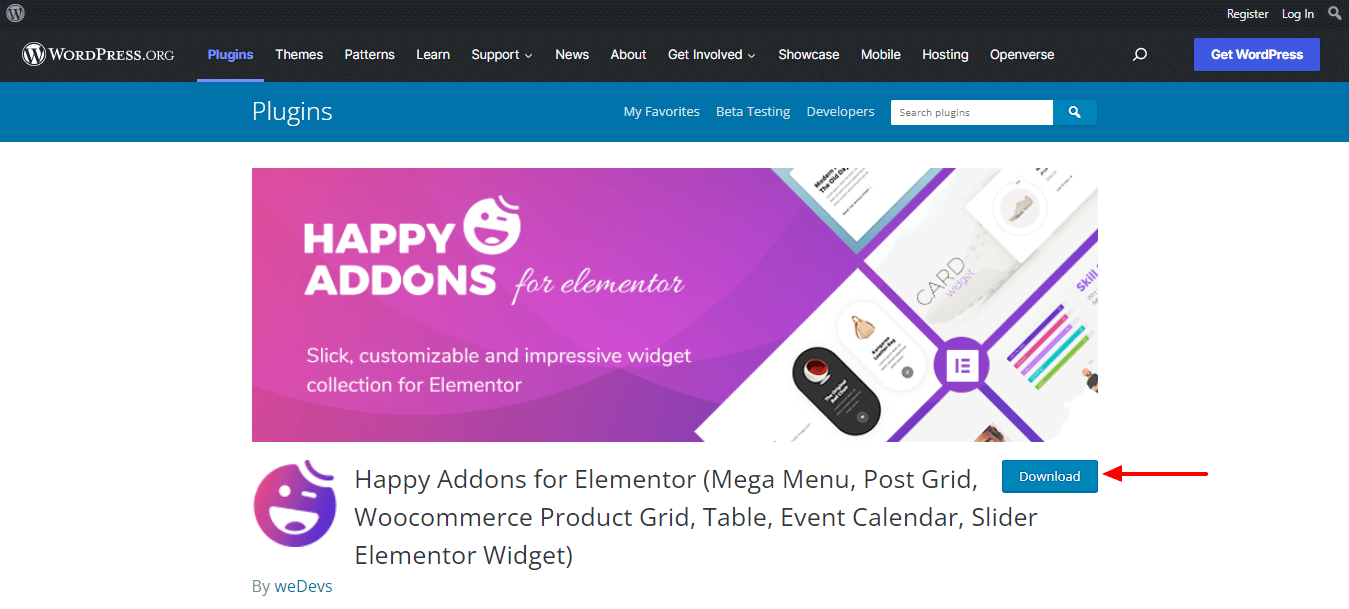
Dopo aver scaricato il plug-in, devi andare nella dashboard di WordPress-> Plugin->Aggiungi nuovo area. Quindi fare clic sul pulsante Carica plug -in.
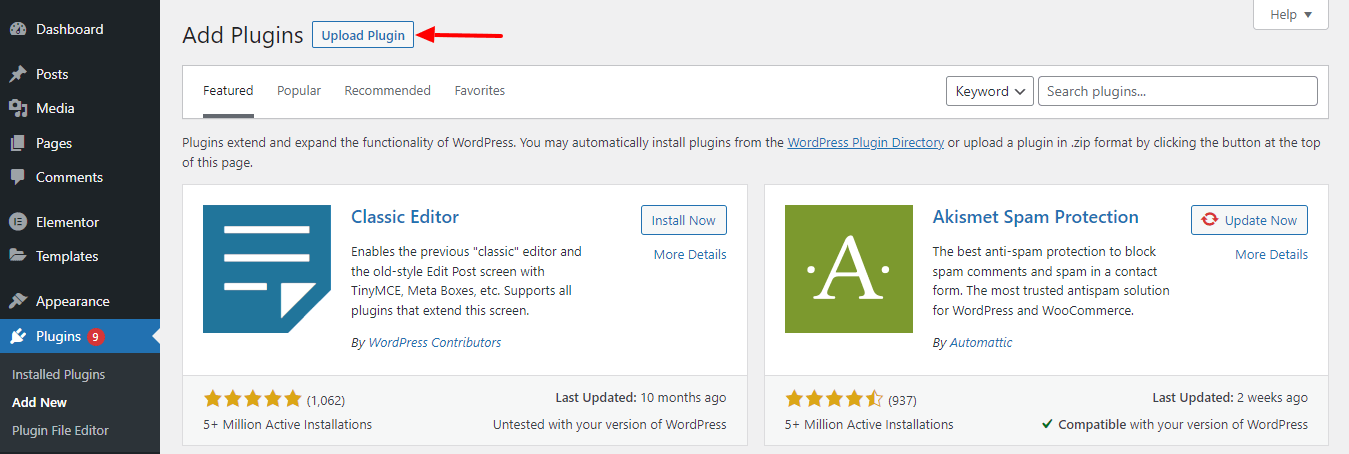
Ora è il momento di selezionare il file " zip " del plug-in scaricato e premere il pulsante Installa ora per installare il plug-in.
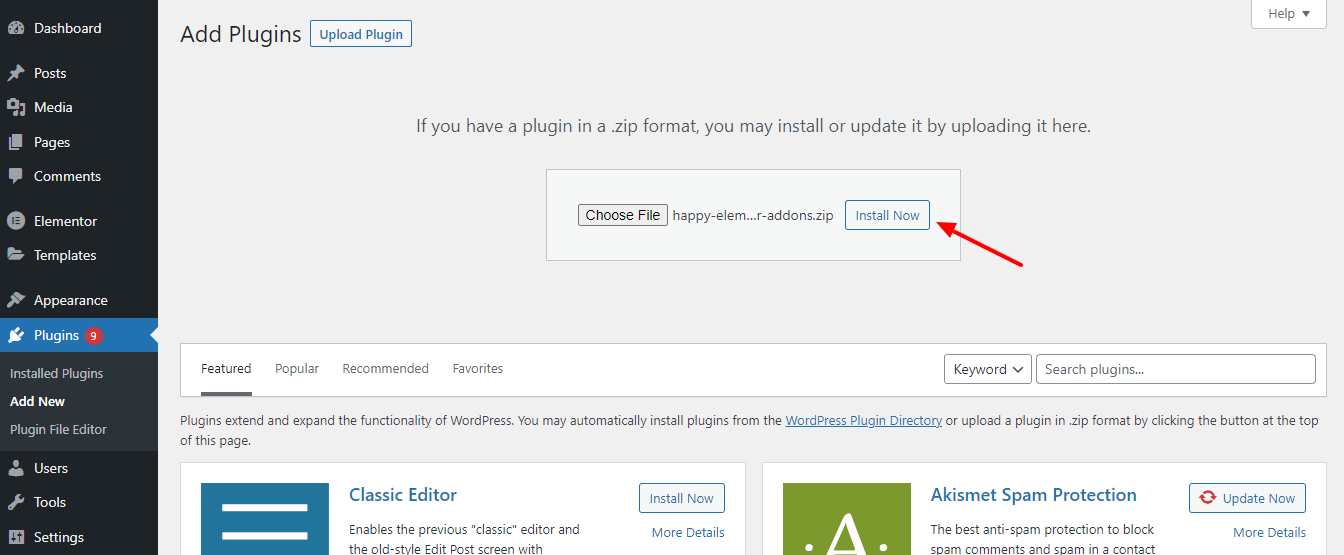
Attendi un momento per completare il processo di installazione del plug-in. Successivamente, è necessario fare clic sul pulsante Plugin attivo per attivare il plug-in.
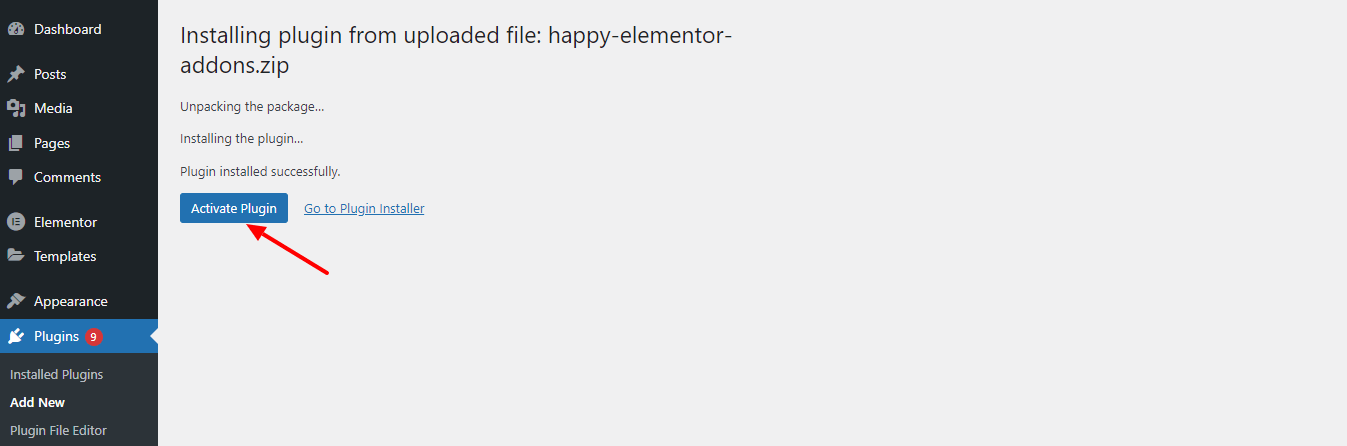
Infine, vai nell'area Plugin->Plugin installati per gestire i plugin attivati sul tuo sito web. Qui puoi vedere il plug-in " Happy Elementor Addons " che abbiamo installato e attivato in questo momento.
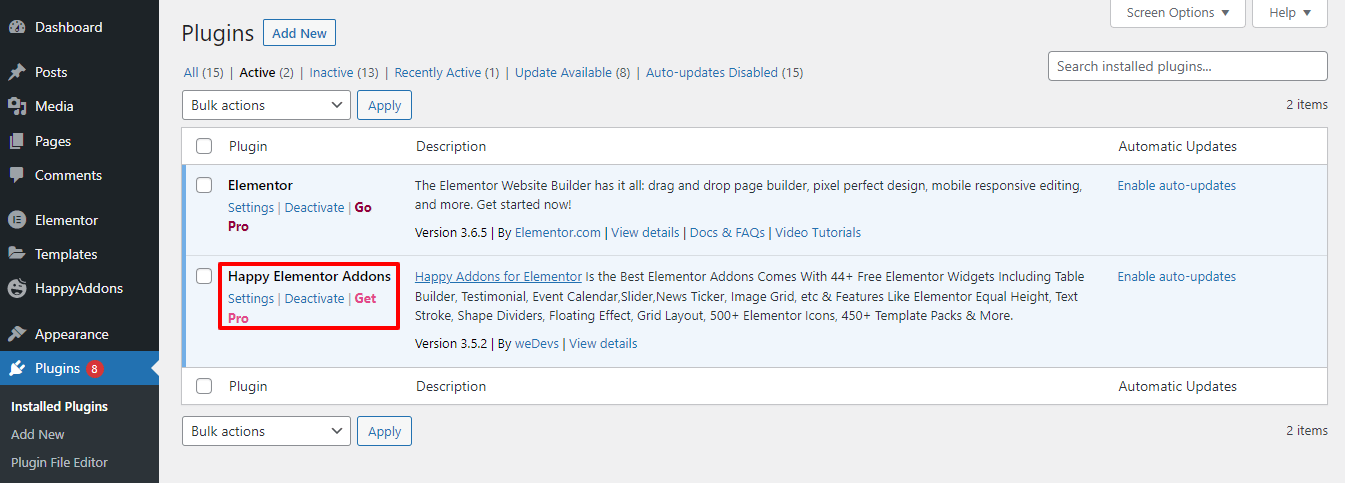
Questo è tutto.
Metodo 3: scarica un plug-in utilizzando il repository di plug-in WP Hive
In generale, otterrai la maggior parte dei plugin di WordPress nella directory dei plugin di WordPress.org. Ma ci sono molti repository WordPress in cui puoi trovare molti plugin che non sono stati aggiunti nella directory ufficiale dei plugin di WordPress. Puoi anche scaricare e installare sul tuo sito Web WordPress.

Qui, abbiamo utilizzato WP Hive, uno dei migliori repository di plugin di WordPres in cui puoi trovare più di 60000+ pluign. Puoi anche testare un plug-in e confrontare due plug-in fianco a fianco.
Vai sul sito Web ufficiale di WP Hive e cerca il plug-in dei tuoi desideri.
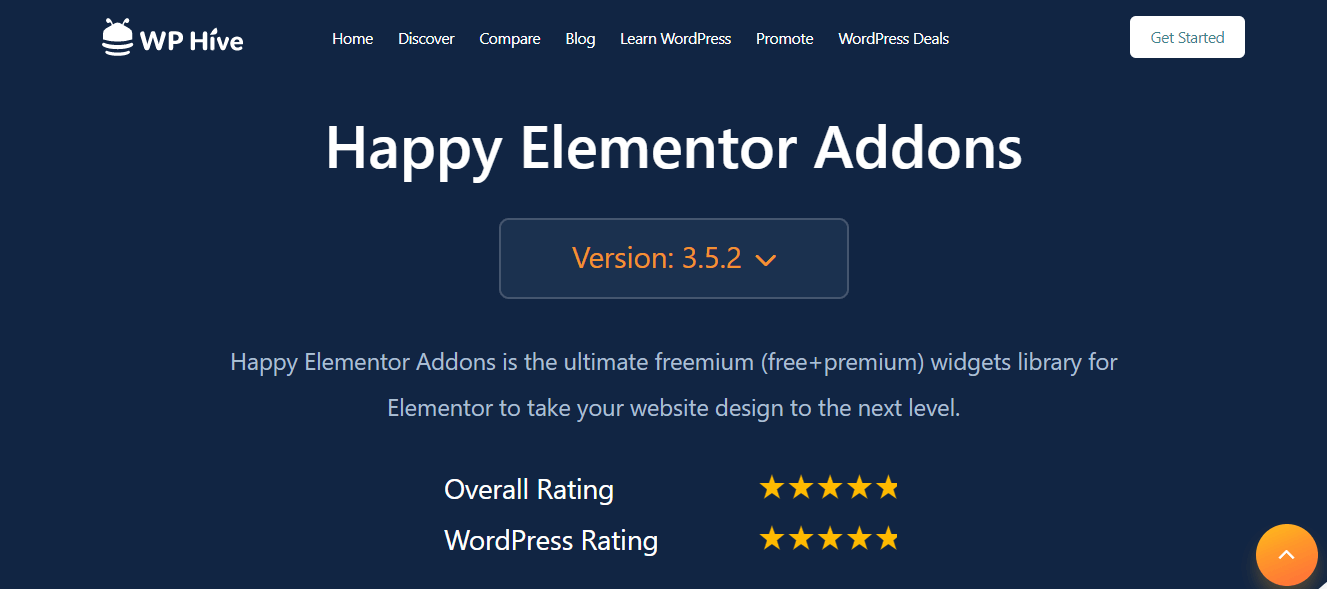
Quindi puoi facilmente scaricare il plug-in e infine installarlo sul tuo sito web.
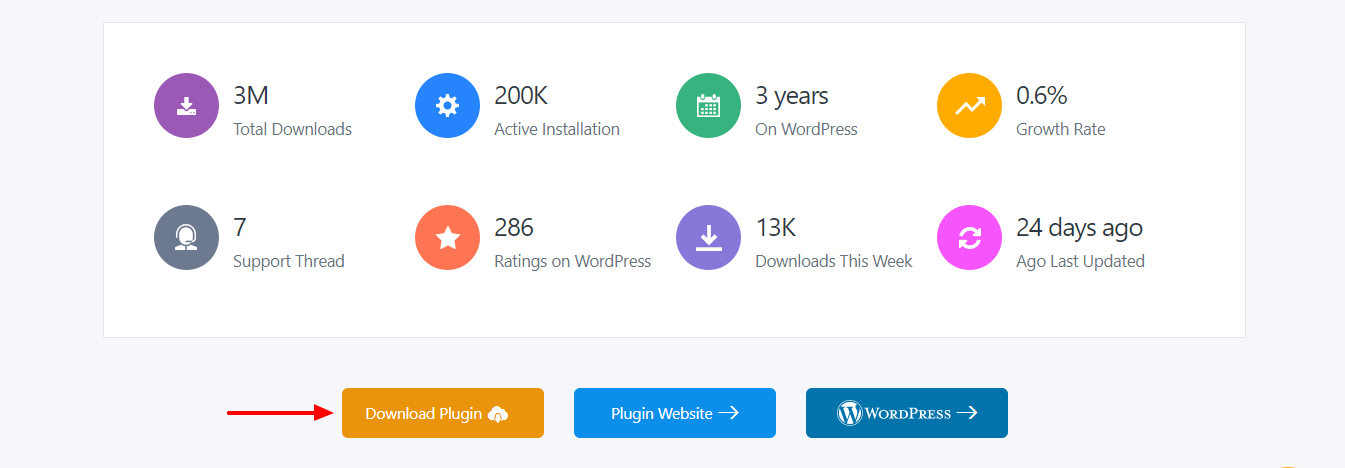
È tutto.
Ulteriori informazioni: come creare un menu in WordPress (3 metodi semplici)
Domande frequenti sull'installazione dei plugin di WordPress
Ci sono alcune domande che potrebbero rimanere nella tua testa riguardo al plugin di WordPress. Nella parte seguente, risponderemo ad alcune domande comuni che ti aiuteranno a capire di più sul plugin.
1. Tutti i plugin di WordPress sono gratuiti?
I plugin che trovi nella directory dei plugin di WordPress org sono tutti gratuiti. Ma la maggior parte dei plugin viene fornita con due diverse versioni Free e Pro. Tuttavia, alcuni plugin hanno solo una versione gratuita.
2. Come installo il plugin di WordPress tramite cPanel?
Innanzitutto, accedi al tuo account cPanel. Quindi vai all'area public_html->tuosito->wp-conetnt->plugin . Quindi carica il file " zip " del plug-in.
3. Come posso disattivare un plugin per WordPress?
Vai alla sezione Dashboard->Plugin->Plugin installati . Quindi fare clic sul collegamento Disattiva per completare il lavoro.
4. Come si aggiorna un plugin per WordPress?
Puoi aggiornare facilmente il tuo plug-in WordPress visitando l' area Dashboard->Plugin->Plugin installati e facendo clic sul collegamento Aggiorna ora .
5. Come posso eliminare un plug-in di WordPress?
Vai all'area Dashboard->Plugin->Plugin installati e premi il collegamento Elimina per eliminare i plug-in richiesti.
Pronto per installare un plugin per WordPress sul tuo sito web
L'installazione del plugin di WordPress non è più un compito difficile se segui la guida sopra. In questo articolo, abbiamo condiviso una guida definitiva su come installare un plugin per WordPress. Inoltre, abbiamo risposto ad alcune domande più frequenti sul plugin di WordPress.
Se hai ancora bisogno di maggiori informazioni su questo argomento, puoi commentare su di noi. Per favore condividi il post sui tuoi social media se ti piace.
Iscriviti alla nostra newsletter per ricevere articoli più informativi basati su WordPress ed Elementor.
Iscriviti alla nostra Newsletter
Ricevi le ultime notizie e gli aggiornamenti su Elementor
